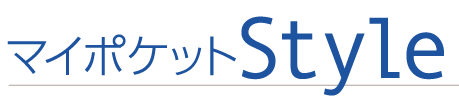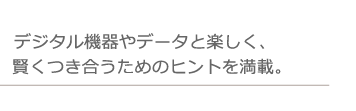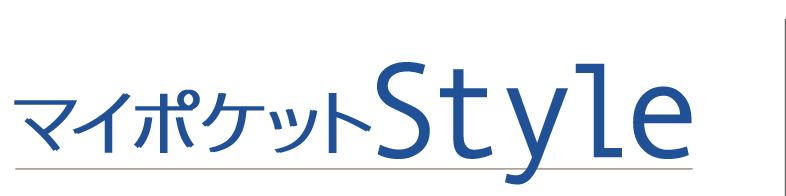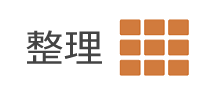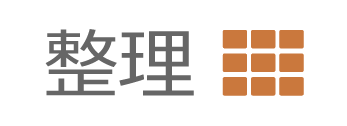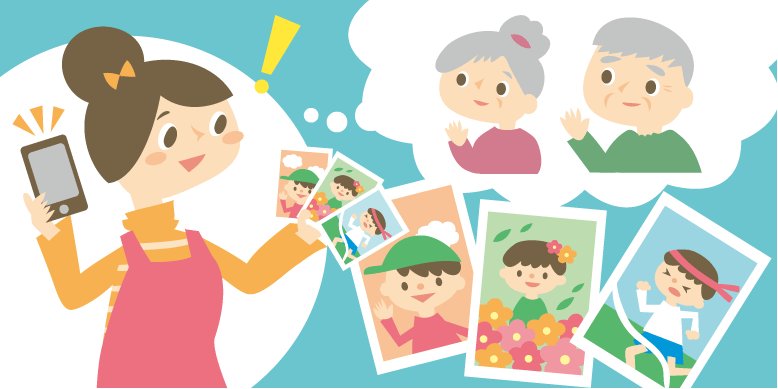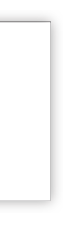保育園や幼稚園の「お遊戯会」をはじめとする季節のイベントで撮ったお子さんの動画をスマホやビデオカメラで撮った後、シェアしたいもの。スマホで撮って友だちや家族とシェアしたり、ビデオカメラで撮った動画をPCに取り込んでからシェアしたりするのにオススメしたいのが、クラウド・オンラインストレージの「マイポケット」。
インターネット(クラウド)に保存しておけば、容量が大きい動画データでも簡単に転送可能。PCでもタブレットでもスマホでも、もちろんiPhoneでもandroidでも見られるので、友だちや家族とも簡単に共有できます。
目次
動画データは“けっこう重い”!どうやって共有するとラクチン?
動画データは“けっこう重い”!
どうやって共有するとラクチン?
スマホで撮影した動画データ。
撮影時間にもよりますが、ひとつのファイルが数十MBになってしまうこともあり、圧縮してメールに添付すると、高画質動画が荒れた姿に…。せっかくの晴れ舞台の写真や動画、大切な人に高画質のまま見てもらいたいですよね。ビデオカメラであれば、「ブルーレイレコーダーに転送して、みんなに焼いて配る」といったことも可能ですが、かなり面倒な上、カメラとレコーダーが必要です。
そこでお薦めするのがクラウド・オンラインストレージの活用。インターネット上で自分専用に用意された数十GBの大容量スペースを自由に使うことができます。
そこに動画データをアップロードし、共有したい人にその場所を教えさえすれば、いつでも自由にダウンロードしてもらうことができるのです。
スマホアプリから簡単にアップロード。URLをメールするだけでシェア完了!

マイポケットを使えば、動画撮影から共有までの操作がスマホだけでカンタンにできます。
データのダウンロード用URLをメールで送って共有できるため、動画の整理やリサイズ・編集・管理の手間なしで、誰とでも簡単にデータ共有が可能です。
アップロードから共有まで、わずか5ステップ。
短時間でシェアできます。
お遊戯会、運動会などイベントの合間や終了直後、テンションが高いうちにサッと共有すれば、ライブ感もあって周囲も喜ぶこと間違いなし!
※スマートフォン用には、iPhone用「マイポケット」、Android用「マイポケット」。ほか、タブレット専用としてiPad用、Androidタブレット用の「マイポケット(タブレット)」のアプリがダウンロードできます。
簡単5ステップ!マイポケットを使った共有方法の手順
スマートフォンのマイポケットアプリを使って撮影した動画をアップロードし、メールを使って共有するまでの手順をご紹介します。
【STEP1】まずはマイポケットにアップロードしたい動画データを選択
アプリを起動後、下部真ん中のアイコン(アップロード)をタップし、次の画面で[選択してアップロード]をタップ。
すると、自分のスマホに保存された写真や動画一覧が表示されるので、アップロードしたい動画を選びましょう。(タップしてチェックを入れる)
※マイポケットなら1ファイル最大2GBまでアップが可能です。
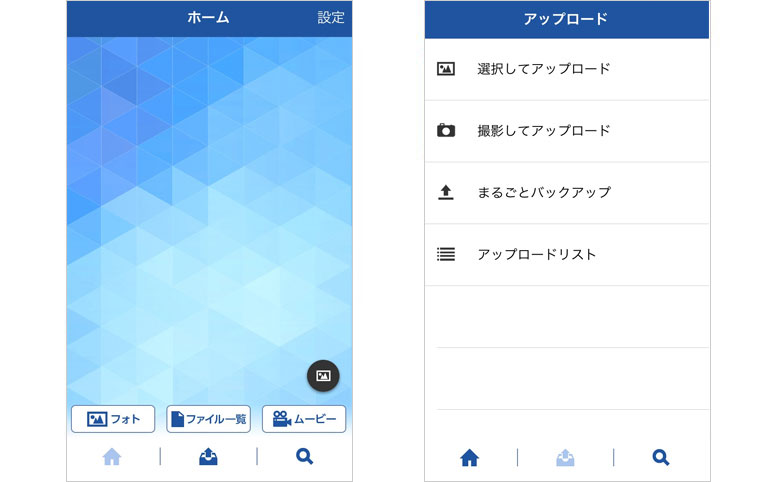
【STEP2】動画をマイポケットにアップロード・保存
データを選択できたら、下部の「アップロード」をタップした後、確認画面に移ります。
確認後、もう一度下部の「アップロード」をタップすると、動画のアップロードが開始されます。
※アップロード完了したら、動画が「マイポケット」に保存されます。
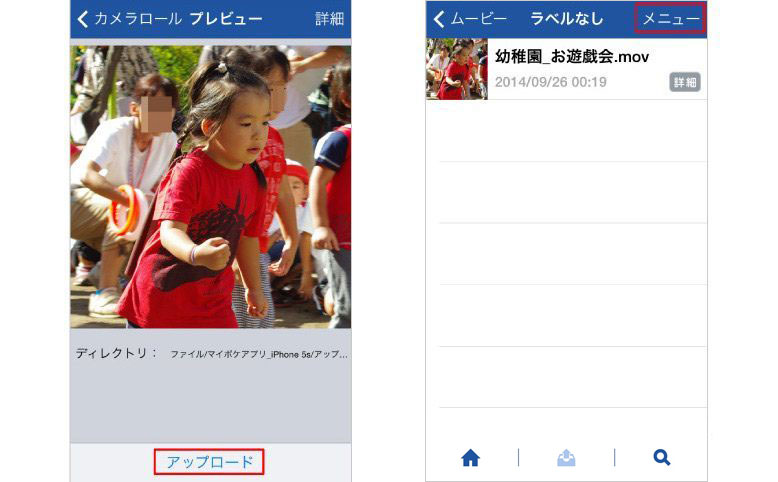
【STEP3】共有したい動画を選択
続いて、アップロードした動画を共有します。
アプリのホーム画面から[ムービー]をタップし、[ラベル]を選択。
[メニュー]をタップし、共有したい動画を選択します。(タップしてチェックを入れます。)
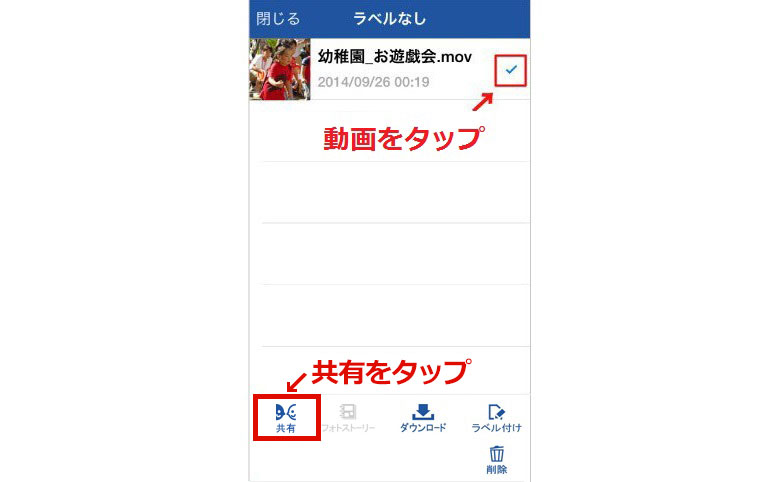
【STEP4】共有方法を選択
下部の[共有]をタップすると、下部に[メール]ボタンが出てきますので、ここをタップ。
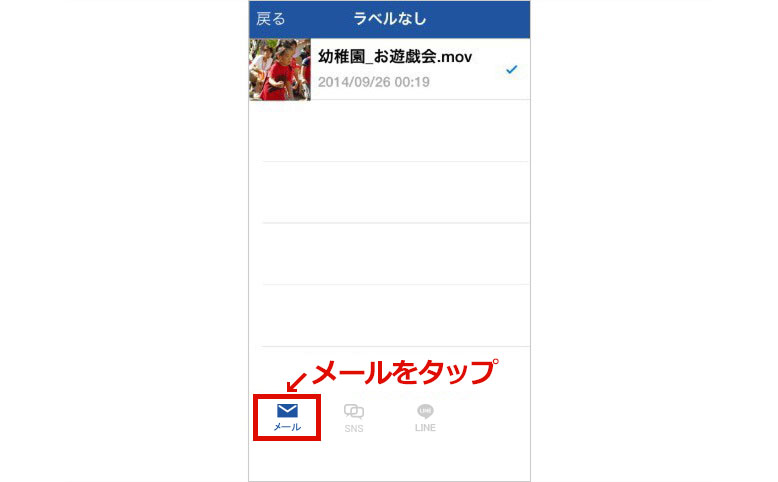
【STEP5】メール作成
動画のURLが記載されたメール作成画面が立ち上がるので、送りたい相手のアドレスを入れて送信すれば、簡単に動画を共有できます。
マイポケットを使うと
Twitterやfacebookへもカンタン投稿!
その他にもスマホで動画・写真を撮ったりする方にとって、マイポケットを使うメリットはたくさんあります。
- AI(人工知能)を活用した写真の自動ラベリング機能で、たくさんの写真をラクラク整理
- TwitterやfacebookなどのSNSへカンタン共有
- 日本国内のデータセンタにて、大切に保管
など、NTTドコモならではの安心感と、機能の充実が融合したサービスです。
初月無料ですので、少しでも気になったらお気軽にお試しください。